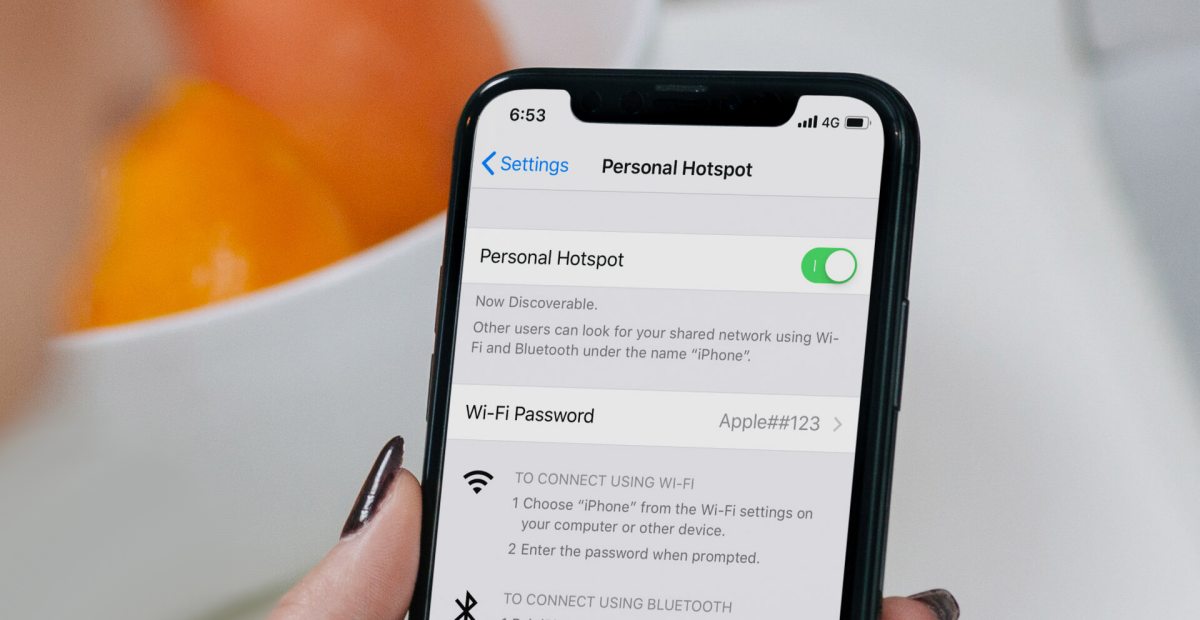
Jika Anda ingin berbagi koneksi internet dari iPhone Anda ke perangkat lain, mengaktifkan hotspot adalah solusinya. Meskipun terdengar sederhana, masih banyak orang yang belum mengetahui cara mengaktifkan hotspot iPhone. Padahal, langkah-langkahnya cukup mudah dan praktis. Namun, dalam beberapa kasus, Anda mungkin menghadapi kendala seperti hotspot tiba-tiba hilang atau tidak berfungsi. Hal ini bisa disebabkan oleh konfigurasi jaringan yang salah.
Menurut Moccaapedia ada tiga cara mengaktifkan hotspot iPhone, tentunya tiga cara tersebut sederhana dan tidak terlalu sulit. Siapa saja bisa melakukannya bahkan para pemula sekalipun, untuk itulah berikut ini akan Moccaapedia berikan penjelasan mengenai cara mengaktifkan hotspot di iPhone:
Panduan Mengaktifkan Hotspot iPhone
1. Menggunakan Koneksi WiFi
- Pertama-tama, buka pengaturan di iPhone Anda.
- Selanjutnya, pilih opsi “Seluler” dan klik pada “Hotspot Pribadi” atau “Pengaturan.”
- Setelah itu, Anda akan melihat opsi “Hotspot Pribadi.” Pastikan bahwa fitur hotspot telah diaktifkan.
- Verifikasi password WiFi dan nama perangkat yang Anda gunakan.
- Pada perangkat yang ingin terhubung, buka pengaturan dan pilih “WiFi.”
- Cari nama iPhone Anda dalam daftar jaringan yang tersedia, lalu pilih dan sambungkan.
- Jika diminta, masukkan password hotspot yang telah Anda atur.
- Setelah berhasil terhubung, Anda dapat dengan bebas menggunakan hotspot untuk akses internet.
2. Melalui Koneksi Bluetooth
- Buka pengaturan iPhone Anda dan pilih opsi “Bluetooth.”
- Pastikan bahwa Bluetooth diaktifkan.
- Di perangkat lain yang ingin terhubung, cari nama iPhone Anda dalam daftar perangkat Bluetooth yang tersedia.
- Setelah ditemukan, ikuti panduan untuk mengatur sambungan Bluetooth.
- Penting untuk diingat bahwa hotspot juga bisa diakses melalui koneksi Bluetooth oleh perangkat pihak ketiga.
3. Menggunakan Kabel USB
- Pastikan Anda telah menginstal versi terbaru dari iTunes di Mac atau PC Anda.
- Sambungkan iPhone Anda ke komputer menggunakan kabel USB.
- Di pengaturan iPhone, pilih opsi “Umum.”
- Selanjutnya, lakukan transfer atau atur ulang perangkat, lalu aktifkan hotspot.
- Setelah mengaktifkan hotspot, perangkat lain dapat terhubung melalui kabel USB.
Solusi Ketika Hotspot Tidak Berfungsi
1. Restart iPhone
- Restart smartphone untuk memulihkan fungsi hotspot yang hilang. Jika Anda menghadapi masalah dengan hotspot iPhone yang tiba-tiba menghilang, langkah pertama yang bisa Anda coba adalah dengan merestart smartphone Anda. Meskipun terdengar sederhana, melakukan restart bisa membantu memulihkan fungsi hotspot seperti sedia kala. Cara ini cukup efektif dan seringkali dapat mengatasi masalah hotspot yang tidak berfungsi secara tiba-tiba. Terutama ketika hotspot Anda menghilang, menggunakan metode restart ini dapat menjadi solusi yang cepat dan mudah.
2. Reset Pengaturan Jaringan
- Buka “Pengaturan” > “Umum” > “Reset.”
- Ketuk “Reset Pengaturan Jaringan” dan tunggu hingga iPhone restart. Jika restart tidak membantu memulihkan fungsi hotspot, Anda bisa mencoba langkah berikutnya, yaitu mereset pengaturan jaringan. Langkah ini akan mengembalikan pengaturan jaringan Anda ke kondisi awal dan dapat membantu mengatasi masalah hotspot yang tidak berfungsi. Caranya cukup mudah, Anda hanya perlu masuk ke menu “Pengaturan,” kemudian pilih “Umum,” dan selanjutnya pilih “Reset.” Di dalam opsi reset, Anda akan menemukan opsi “Reset Pengaturan Jaringan.” Ketuk opsi ini dan tunggu hingga iPhone Anda restart. Setelah restart selesai, coba kembali mengaktifkan hotspot dan lihat apakah masalahnya sudah teratasi.
3. Setting APN
- Buka “Pengaturan” > “Seluler” > “Cellular Data Network.”
- Isi APN, username, dan password untuk hotspot. Selain itu, Anda juga dapat mencoba mengatur ulang pengaturan APN (Access Point Name) pada iPhone Anda. APN adalah pengaturan yang diperlukan untuk menghubungkan perangkat Anda ke jaringan data. Jika pengaturan APN tidak benar, ini bisa menyebabkan masalah hotspot yang tidak berfungsi. Untuk mengatur ulang pengaturan APN, ikuti langkah berikut:
- Buka “Pengaturan” pada iPhone Anda.
- Pilih “Seluler” atau “Cellular.”
- Di bagian bawah opsi “Cellular,” Anda akan menemukan opsi “Cellular Data Network” atau “Pengaturan Data Seluler.” Pilih opsi ini.
- Di dalam opsi pengaturan data seluler, Anda akan menemukan pengaturan APN, username, dan password. Pastikan pengaturan ini sesuai dengan informasi yang diberikan oleh penyedia layanan seluler Anda.
- Jika Anda tidak yakin tentang pengaturan APN yang benar, sebaiknya hubungi penyedia layanan seluler Anda untuk mendapatkan informasi yang tepat.
Baca Juga: Mengenal Browser Yandex 2023
Mengatasi Hotspot iPhone yang Tidak Berfungsi
1. Bug
- Terkadang, bug di iPhone bisa menyebabkan masalah hotspot. Seperti halnya perangkat lunak lainnya, iPhone juga dapat mengalami bug atau kesalahan yang dapat mempengaruhi kinerja berbagai fitur, termasuk hotspot. Jika masalah hotspot disebabkan oleh bug, Anda mungkin perlu menunggu pembaruan perangkat lunak dari Apple yang dapat memperbaiki masalah ini. Pembaruan perangkat lunak biasanya mengandung perbaikan untuk bug dan masalah lain yang ditemukan pada versi sebelumnya.
2. Error
- Error pada iPhone bisa mengganggu fungsi hotspot. Selain bug, error juga dapat menjadi penyebab masalah hotspot pada iPhone. Error ini dapat terjadi karena berbagai alasan, termasuk konflik perangkat lunak atau masalah internal pada perangkat. Jika Anda mengalami error saat mencoba mengaktifkan hotspot, Anda dapat mencoba beberapa langkah berikut:
- Restart iPhone: Seperti yang disebutkan sebelumnya, melakukan restart dapat membantu memulihkan fungsi perangkat yang bermasalah.
- Perbarui Perangkat Lunak: Pastikan perangkat Anda menjalankan versi perangkat lunak terbaru. Pembaruan perangkat lunak seringkali mencakup perbaikan untuk masalah yang ditemukan pada versi sebelumnya.
- Hubungi Dukungan Teknis: Jika masalah hotspot Anda tidak dapat diatasi dengan langkah-langkah di atas, sebaiknya Anda menghubungi dukungan teknis Apple atau penyedia layanan seluler Anda. Mereka dapat memberikan bantuan lebih lanjut dan panduan khusus untuk mengatasi masalah yang Anda hadapi.
3. Lag
- Lag juga bisa terjadi di handphone terutama iPhone baik versi terbaru maupun lama. Lag bisa menyebabkan beberapa kendala atau gangguan, salah satunya adalah hotspot pribadi yang tidak bisa menyala. Pada saat terjadi lag, biasanya hotspot tidak dapat berfungsi sebagaimana mestinya.
Panduan Mengatur Hotspot Pribadi di iPhone
1. Melalui Pengaturan
- Buka “Pengaturan” > “Seluler” > “Hotspot Pribadi.”
- Aturlah hotspot sesuai kehendak dan keinginan Anda. Mengatur hotspot pribadi di iPhone juga penting untuk memastikan pengalaman berbagi koneksi yang optimal. Anda dapat mengatur nama hotspot, password, dan preferensi lainnya melalui pengaturan yang disediakan oleh iPhone.
2. Memanfaatkan Izinkan Akses
- Tekan penggeser di opsi “Izinkan Akses.”
- Aturlah hotspot sesuai kehendak dan keinginan Anda. Selain melalui pengaturan “Hotspot Pribadi,” Anda juga dapat mengatur hotspot pribadi melalui fitur “Izinkan Akses.” Fitur ini memungkinkan Anda mengatur akses perangkat tertentu ke hotspot Anda. Anda dapat mengaktifkan atau menonaktifkan akses perangkat tertentu sesuai kebutuhan Anda.
Kesimpulan
Mengaktifkan hotspot iPhone sebenarnya cukup mudah, tetapi masalah yang mungkin timbul seperti hotspot yang tidak berfungsi dapat membuatnya menjadi rumit. Namun, dengan panduan-panduan di atas, Anda dapat mengatasi masalah tersebut dan dengan mudah mengaktifkan hotspot di iPhone Anda. Berbagi koneksi internet menjadi lebih mudah dan nyaman dengan langkah-langkah yang sederhana ini.







